Cara menonaktifkan kunci windows di windows 10/11
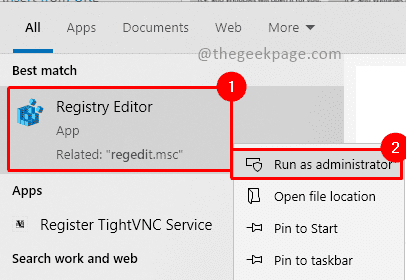
- 1743
- 148
- Jermaine Mohr
Saat Anda menekan tombol Windows, itu akan membuka menu Mulai untuk Anda. Juga, kunci Windows dikombinasikan dengan kunci lain seperti X dan saya digunakan sebagai jalan pintas untuk membuka pengaturan dan opsi. Ada banyak pintasan berharga yang terkait dengan kunci windows. Tetapi jika Anda seorang gamer dan sedang memainkan game dalam mode layar penuh dan Anda menekan tombol Windows, itu akan meminimalkan layar game tanpa keluar. Ini pasti pengalaman yang menjengkelkan bagi gamer. Sebagian besar dari Anda harus mencari opsi untuk menonaktifkan tombol Windows di tata letak keyboard Anda, berikut adalah solusi sederhana di bawah ini untuk memperbaiki masalah Anda.
Langkah untuk menonaktifkan kunci windows
Langkah 1: Ketik Regedit di bilah pencarian di dekat tombol start dan pilih Editor Registri, buka dengan hak istimewa administrator dengan memilih opsi Jalankan sebagai administrator.

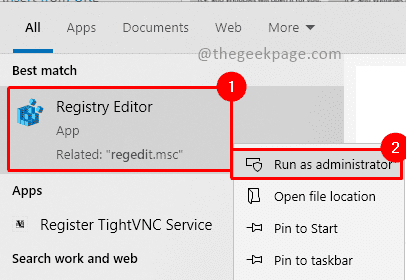
Langkah 2: Di editor registri pergi ke jalur di bawah ini mengetiknya di bilah pencarian dan tekan Memasuki.
Hkey_local_machine \ system \ currentControlset \ control \ tata letak keyboard
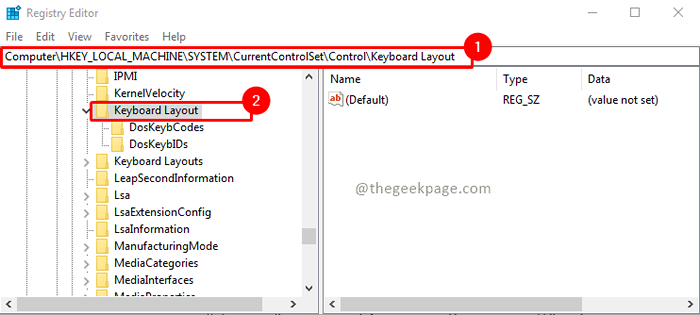
Langkah 3: Di bawah tombol tata letak keyboard Tambahkan nilai Peta scancode oleh klik kananing dan memilih Baru diikuti oleh Nilai biner pilihan.
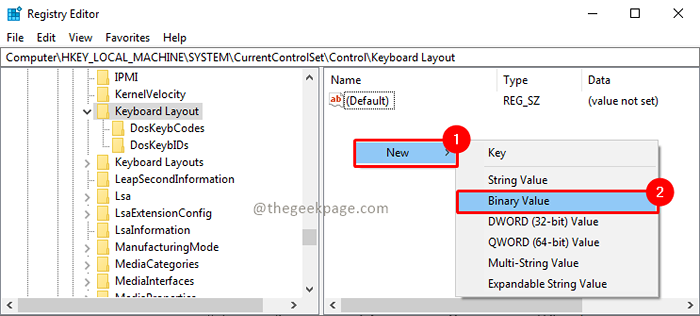
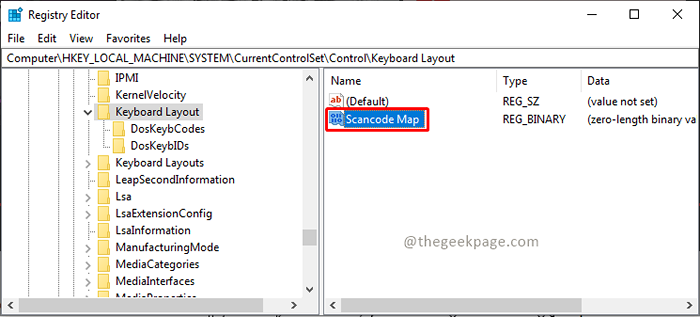
Langkah 4: Pilih nilai peta scancode, klik kanan dan pilih Memodifikasi. Masukkan di bawah ini nilai di bidang data dan klik OKE.
00 00 00 00 00 00 00 00 03 00 00 00 00 00 5B E0 00 00 5C E0 00 00 00 00
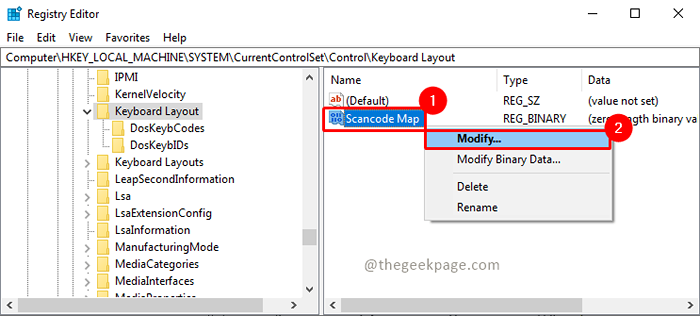
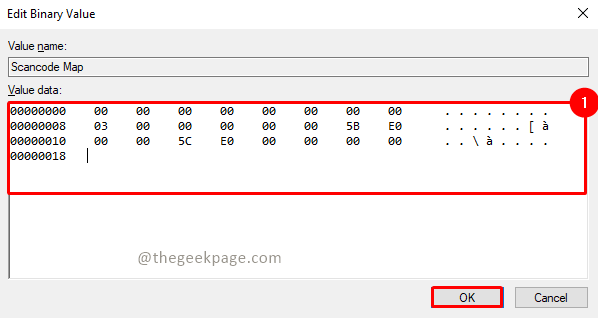
Langkah 5: Sekarang mengulang kembali sistem Anda dan periksa kunci windows harus dinonaktifkan sekarang.
Langkah untuk mengaktifkan kunci windows
Langkah 1: Open Registry Editor dengan hak administratif. Untuk melakukannya, buka bilah pencarian dan ketik Regedit dan pilih opsi Jalankan sebagai administrator.

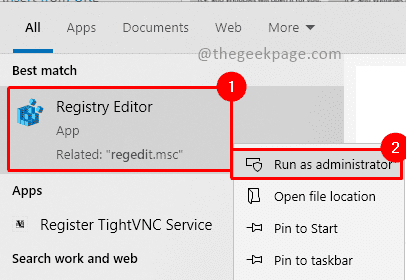
Langkah 2: Pergi ke bawah jalur dengan mengetiknya di bilah pencarian dan menekan Memasuki.
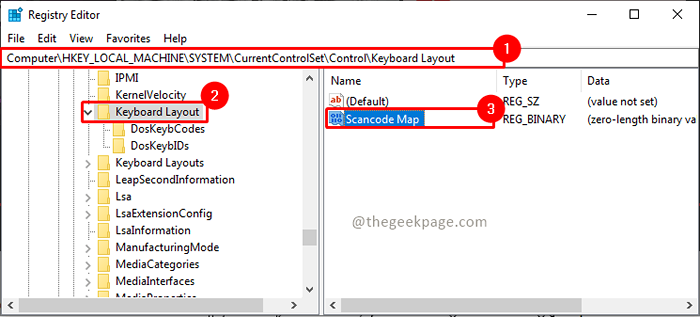
Langkah 3: Hapus Peta scancode nilai oleh klik kananing dan memilih opsi Menghapus.
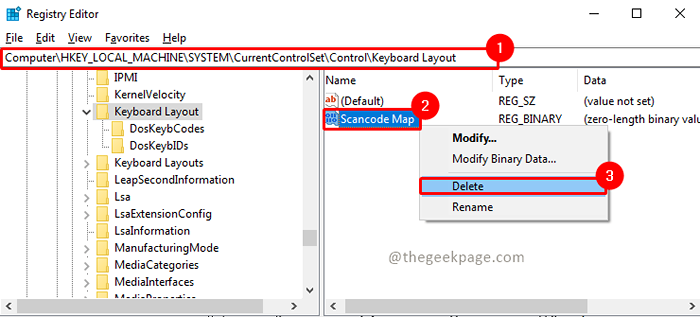
Langkah 4: Sekarang mengulang kembali sistem Anda dan periksa, kunci windows Anda harus kembali dan berfungsi sekarang.
Itu saja orang. Semoga artikelnya sederhana dan informatif. Berkomentar dan beri tahu kami apa alasan mengapa Anda ingin menonaktifkan kunci windows, dan bagaimana menonaktifkan kunci windows membuat hidup Anda mudah. Terima kasih telah membaca!!
- « Tidak dapat memuat file atau perakitan “Bu.Implementasi ”Perbaikan Kesalahan
- File -file ini memiliki properti yang tidak dapat dibaca perbaiki »

